Настройки ModPlus
Варианты вызова
- Плавающее меню ModPlus (AutoCAD)
- Палитра ModPlus (AutoCAD)
- Лента AutoCAD
- Лента Revit
- Командная строка AutoCAD: _mpSettings
- Меню Renga
Значок
Использование
В данном разделе представлены настройки ModPlus для поддерживаемых продуктов, а также настройки сервера лицензий.
- Окно настроек ModPlus в Revit
- Окно настроек ModPlus в AutoCAD
- Окно настроек ModPlus в Renga
- Настройки сервера лицензий
Основные настройки плагина ModPlus для всех продуктов аналогичны настройкам на вкладке Настройки в окне Конфигуратора.
Окно настроек ModPlus в Revit
Основные
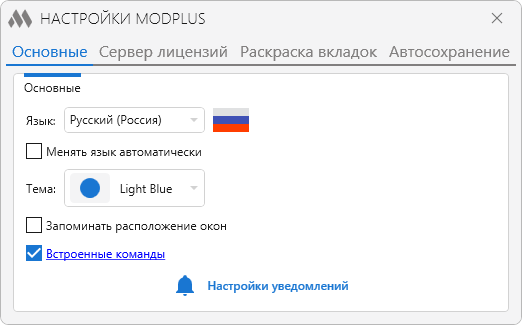
На вкладке Основные есть возможность выбрать язык интерфейса и поменять тему оформления. Опция Менять язык автоматически позволяет менять локализацию всего программного обеспечения ModPlus в зависимости от запускаемой версии Revit. Также можно настроить запоминание расположения окон плагинов и закрывание окна по нажатию клавиши Esc с помощью соответствующих опций.
Настройки уведомлений позволяют выбрать какие уведомления будут показаны пользователю. Аналогичные настройки присутствуют в модуле автообновлений.
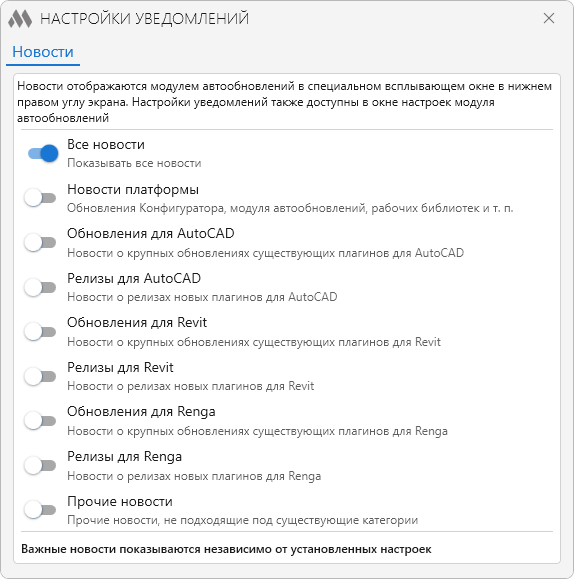
Сервер лицензий
Выбор и настройка сервера лицензии. Описание настроек располагается далее в главе Настройки сервера лицензий.
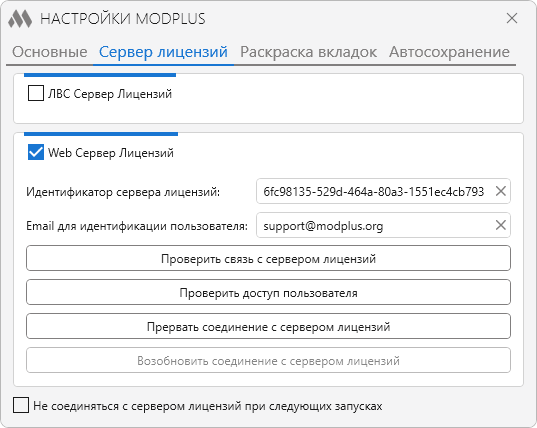
Встроенные команды
С помощью опции Встроенные команды можно добавить встроенные команды ModPlus на ленту Revit, указав при этом, где размещать кнопки — в начале или в конце панели. Кроме того, можно индивидуально включать или отключать нужные команды из общего списка.
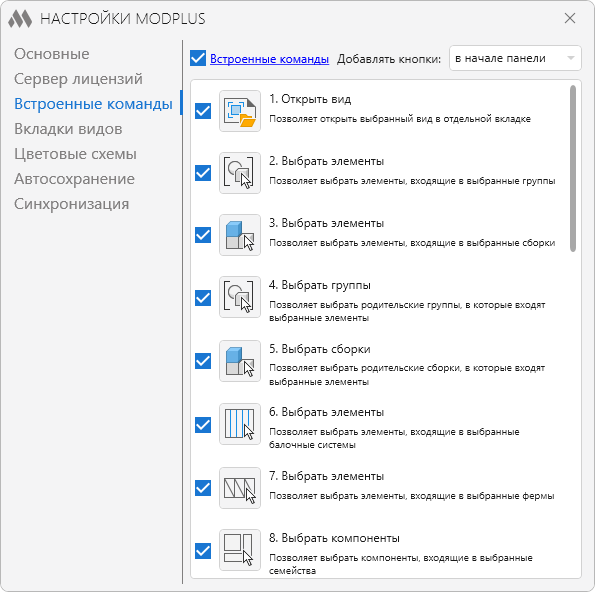
Вкладки видов
Настройки отображения и управления вкладками открытых видов
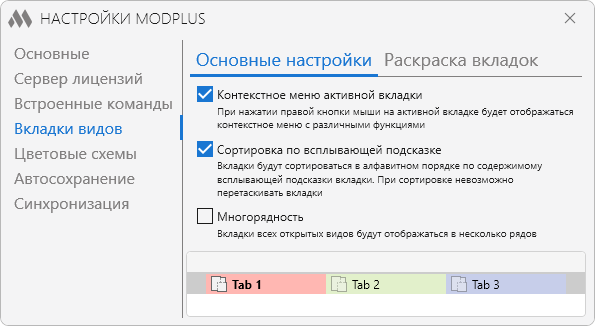
Раскраска вкладок — включение/отключение сервиса, позволяющего раскрасить открытые вкладки, относящиеся к одному и тому же документу, в одинаковый цвет.
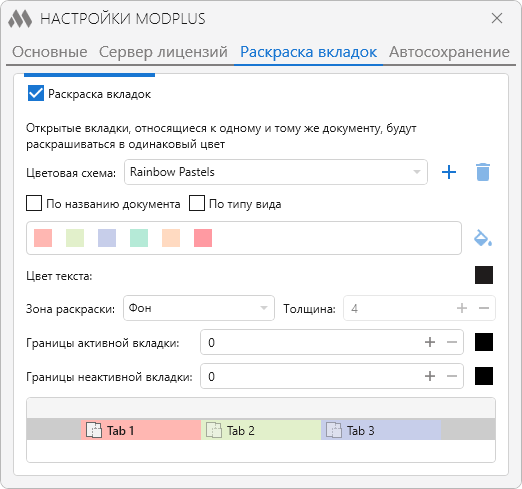
С более подробным описанием можно ознакомиться в справке Вкладки видов.
ЦВЕТОВЫЕ СХЕМЫ
Сервис позволяет изменять настройки цветовых схем Revit.
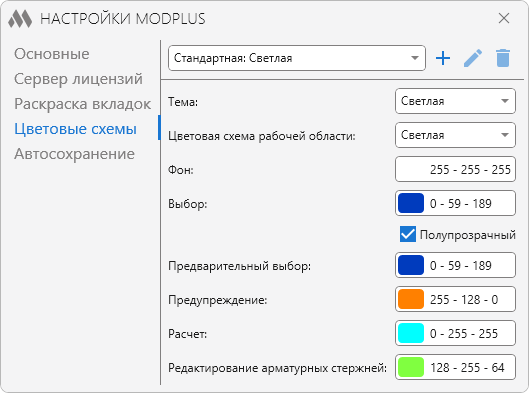
С более подробным описанием можно ознакомиться в справке Цветовые схемы.
Автосохранение
Данный сервис позволяет автоматически сохранять файлы с заданным интервалом времени.
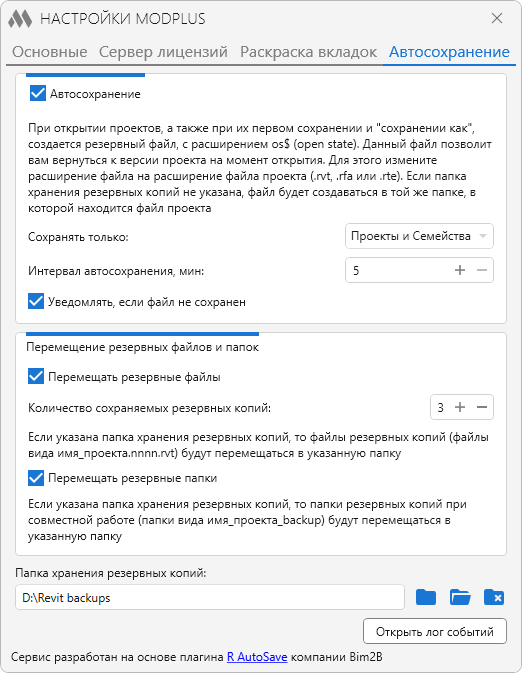
Более подробные пояснения функций и настроек данного сервиса описаны в справке Автосохранение.
Синхронизация
Данный сервис уведомляет (меняет цвет заголовка окна Revit) в соответствии с заданными настройками.
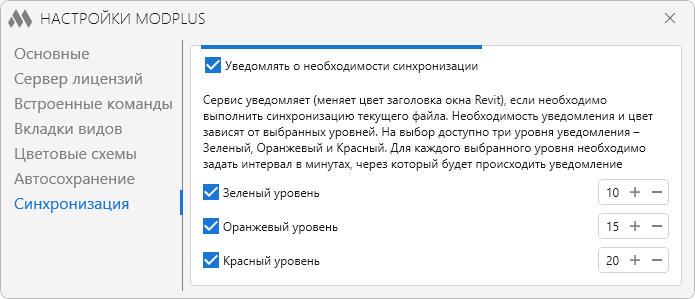
С более подробным описанием можно ознакомиться в справке Уведомление о синхронизации.
Окно настроек ModPlus в AutoCAD
Основное
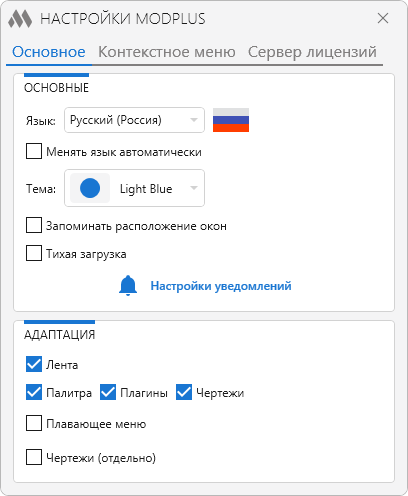
В группе Основные есть возможность выбрать язык интерфейса, поменять тему оформления и настроить уведомления (описано ранее). Опция Менять язык автоматически позволяет менять локализацию всего программного обеспечения ModPlus в зависимости от запускаемой версии AutoCAD.
В группе Адаптация есть возможность выбрать вариант отображения элементов адаптации — вкладки на ленте, палитры и плавающего меню.
Основная палитра может содержать вкладку со всеми установленными и подключенными плагинами, вкладку со списком открытых чертежей, а также подключаемые вкладки — Менеджер листов и Свойства Smart.
При активации опции Плавающее меню, плавающее меню ModPlus будет свободно размещено на экране.
При наведении курсора на плавающее меню отобразиться список со всеми установленными плагинами. Есть возможность через данное меню вызвать основное окно настроек и список открытых чертежей (если включено в настройках).
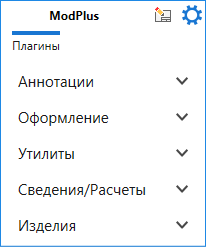
Также есть возможность вызвать настройки полей плагина Штампы.
При активации опции Чертежи (отдельно) список открытых чертежей будет размещен в отдельном плавающем меню.
Контекстное меню
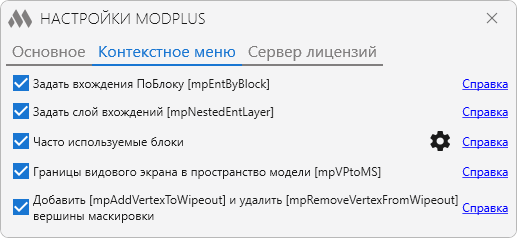
Подробное описание каждой настройки дано в справке:
- Задать вхождения ПоБлоку
- Задать слой вхождений
- Часто используемые блоки
- Границы видового экрана в пространство модели
- Добавить и удалить вершины маскировки
Сервер лицензий
Выбор и настройка Сервера лицензии. Описание настроек располагается в следующей главе Настройки сервера лицензий.
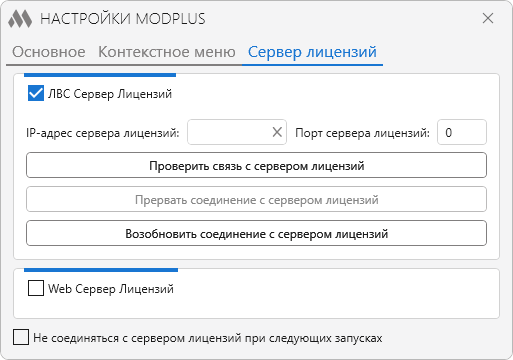
Окно настроек ModPlus в Renga
Окно настроек включает в себя несколько групп: основные настройки и настройки сервера лицензий.
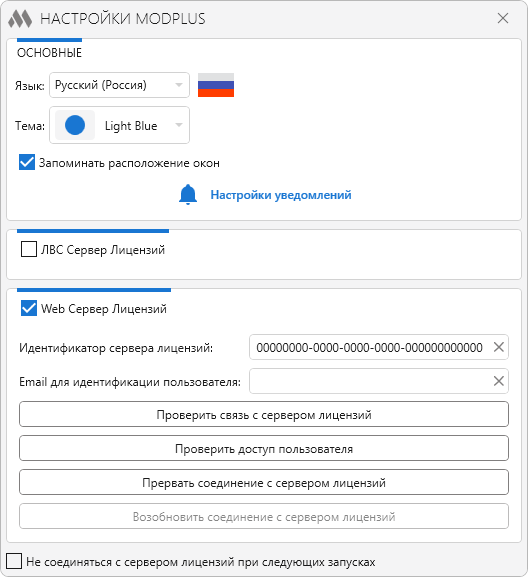
В группе Основные есть возможность выбрать язык интерфейса, поменять тему оформления и настроить уведомления (описано ранее).
Описание настроек сервера лицензий располагается далее в главе Настройки сервера лицензий.
Настройки сервера лицензий
Настройки сервера лицензий одинаковы для всех программ (Revit, Renga, AutoCAD).
Тип сервера лицензий – выпадающий список для выбора типа сервера лицензий. Доступны 3 варианта: Сервер лицензий не используется, ЛВС Сервер Лицензий, Web Сервер Лицензий.
Web Сервер лицензий
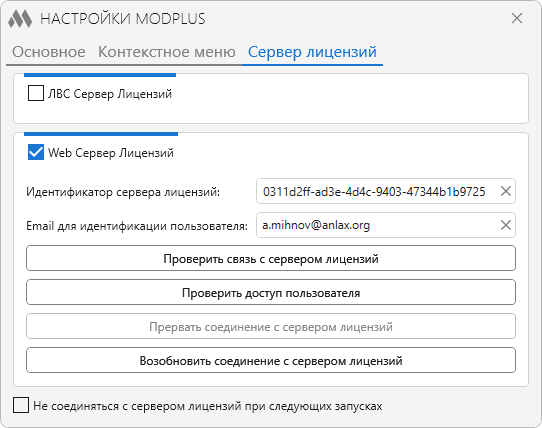
Группа Web Сервер лицензий позволяет задать настройки идентификатора сервера лицензий и email для идентификации пользователя для связи с Web Сервером Лицензий по аналогии с настройками в Конфигураторе
Проверить связь с сервером лицензий – проверка связи с Web Сервером Лицензий. Сервер Лицензий должен быть включен.
Проверить доступ пользователя – проверка пользователя с указанным email идентификации на доступ к Web Серверу Лицензий. Сервер Лицензий должен быть включен. Пользователь с email идентификации должен быть добавлен в список разрешенных.
Прекратить соединение с сервером лицензий – отключает соединение с сервером лицензий в сессии текущего продукта (AutoCAD, Revit, Renga). Если в это время запущены другие копии продуктов, то соединение с сервером в них не прекращается.
Возобновить соединение с сервером лицензий – включает соединение с сервером лицензий в сессии текущего продукта (AutoCAD, Revit, Renga).
ЛВС Сервер лицензий
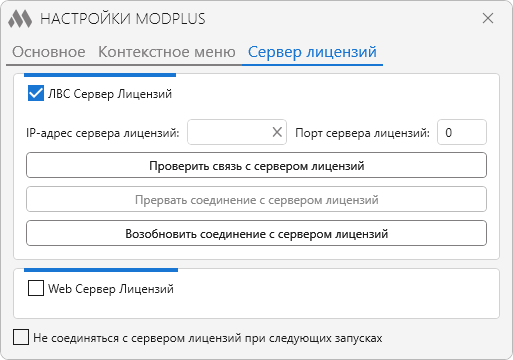
Группа ЛВС Сервер лицензий позволяет задать настройки ip адреса и порта для связи с ЛВС Сервером Лицензий по аналогии с настройками в Конфигураторе
Также позволяет:
Проверить связь с сервером лицензий – проверка связи с ЛВС Сервером Лицензий. Сервер Лицензий должен быть включен на прослушивание.
Прекратить соединение с сервером лицензий – отключает соединение с сервером лицензий в сессии текущего продукта (AutoCAD, Revit, Renga). Если в это время запущены другие копии продуктов, то соединение с сервером в них не прекращается.
Возобновить соединение с сервером лицензий – включает соединение с сервером лицензий в сессии текущего продукта (AutoCAD, Revit, Renga).




